Cara membuat halaman berbeda di Word 2007 dengan angka romawi dan latin dalam satu file skripsi atau tesis.
Berikut adalah cara mudah membuat nomor halaman berbeda di MS Word 2007, untuk lebih jelasnya silakan ikuti petunjuk yang ditulis oleh Adhitya Nugraha Novianta berikut ini:
Buka MS Word 2007, klik menu Page Layout –> Breaks –> Next Page.
Letakkan posisi kursor mouse di halaman pertama, klik menu ribbon Insert –> Page Number –> Format Page Number.
Setelah muncul pengaturan jenis penomoran. Pada Number format pilih jenis penomoran i, ii, iii kemudian pada Page numbering pilih Start at dan isikan i. Kemudian klik OK
Kembali ke halaman pertama MS Word, klik menu ribbon Insert –> Page Number –> Bottom of Page –> Plain Number 2 atau posisi di tengah bawah.
Centang kotak pilihan Different First Page pada menu ribbon Design.
Letakkan posisi kursor mouse di halaman Kedua, kembali klik Insert –> Page Number –> Format Page Numbers.
Setelah muncul pengaturan jenis penomoran. Pada Number format pilih jenis penomoran 1,2, 3 kemudian pada Page numbering pilih Start at dan isikan 1. Kemudian klik OK.
Kembali ke header halaman kedua, klik menu ribbon Insert –> Page Number –> Top of Page –> Plain Number 3 atau kanan atas.
Apabila footer halaman kedua masih mengikuti penomoran pada footer halaman pertama, letakkan kursor di footer halaman kedua dan hapus pilihan Link to Previous di ribbon Design. Atau hapus secara manual.







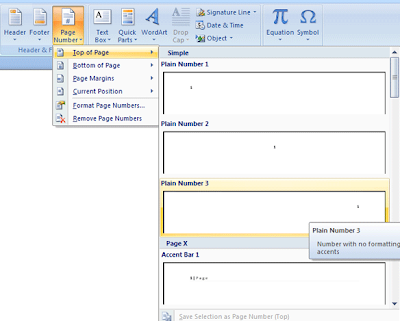

Pemilik blog mempunyai hak untuk menghapus komentar:
1. Kategori Pornografi;
2. Kategori SARA;
3. Kategori SPAM
4. Melanggar Peraturan Berlaku